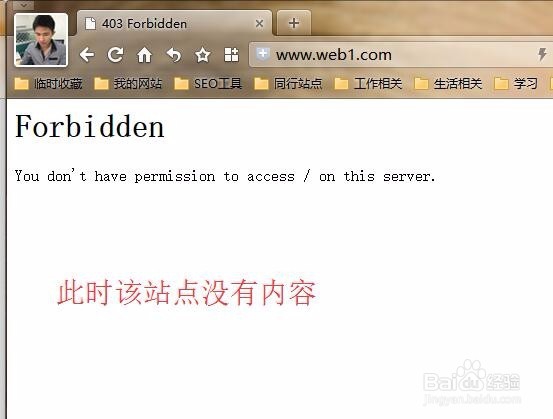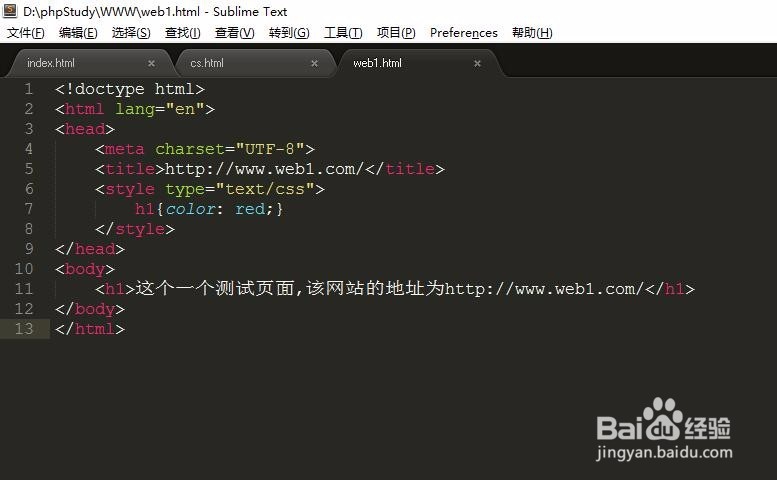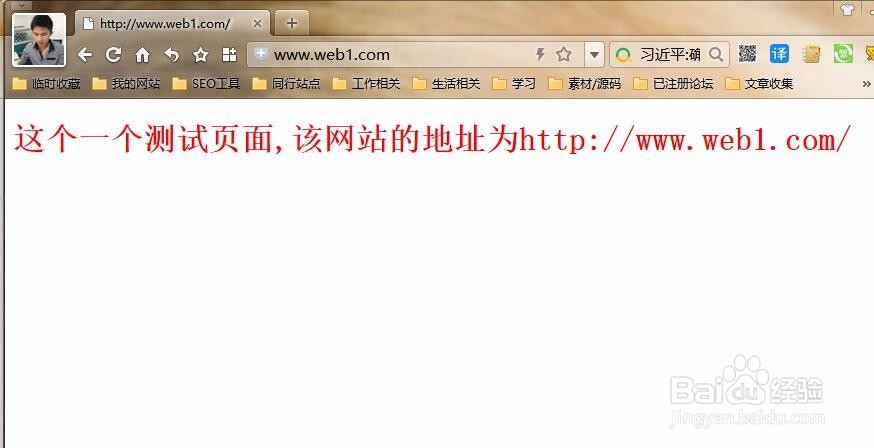1、首先,运行phpStudy,并确保Apache和MySql启动,注意如果位置,绿色即为正常启动状态
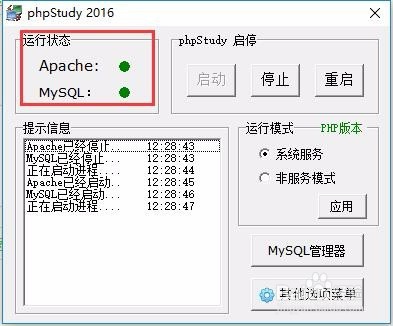
2、打开程序,点击其它选项菜单,点击 My Home Page,即可打开本地服务器网站,也可直接在浏览器中输入127.0.0.1 或http://localhost/下图首页为了演示用,默认是其它内容;
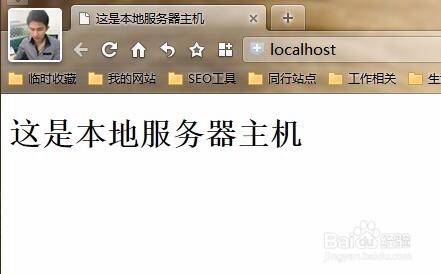
3、现在我们给本地服务器增加一个页面,来测试一下:打开程序主界面 ,点击“其它选项菜单”,打开“网站根目录”,即可看到网站根目录内容,如图1;index.html就是刚刚我们默认打开的页面,现在我们增加一个页面,新建 一个 cs.html,在其中输入如图2代码,其中也有一行为样式 ,再浏览器输入127.0.0.1/cs.html,查看效果如图3;相信你已经 可以看到效果了......但是这里默认只有一个站点,地址为127.0.0.1,那么如何实现多站点呢?请继续往下看。
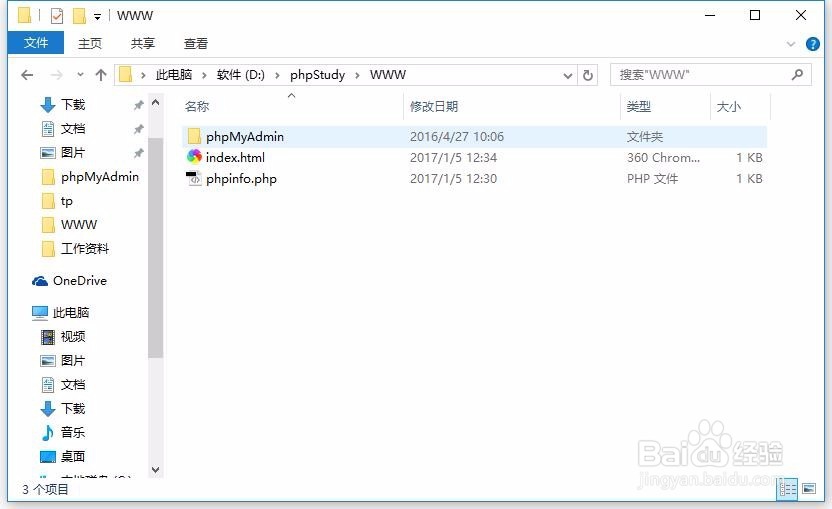
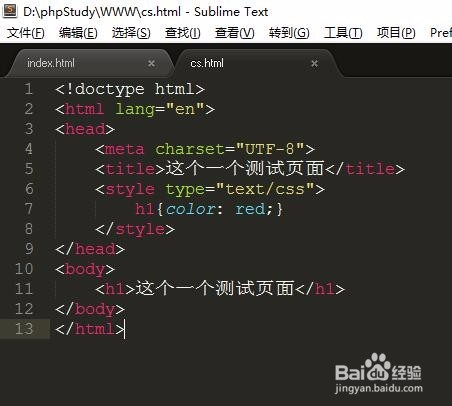
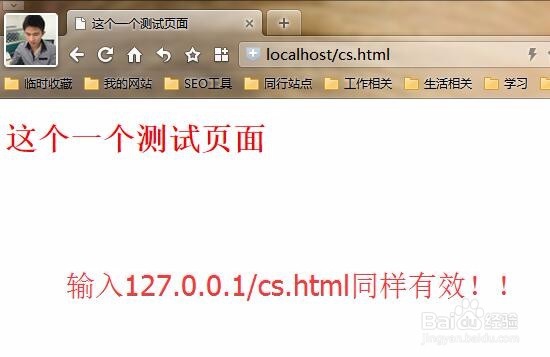
4、如何实现多站点呢?因为这个 是本地操作,所以我们需要虚拟出域名;首先,打开程序主界面 ,点击“其它选项菜单”,打开“hosts”,在空白位置如图1输入127.0.0.1 www.web1.com-www.web3.com,然后再尝试访问www.web1.com或www.web3.com,你会发现显示的页面与之前输入127.0.0.1相同,可是我们需要让www.web1.com到www.web3.com分开成单独的站点......好吧,下面重点来了
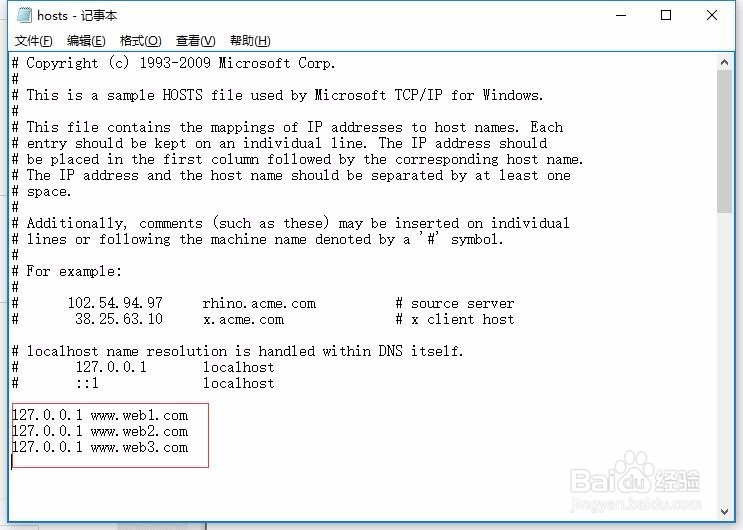
5、设置了上面的步骤, 我们可以理骈禄笫杳解为这是域名解析,127.0.01是IP,而www.web1.com等为域名,那么我们只需要新增站点即可实禊耗髻编现不同的域名访问不同的站点内容,依然是打开程序主界面 ,点击“其它选项菜单”,打开“站点域名管理”,如图在右侧输入上面我们解析的域名如www.web1.com,网站目录刚在www/后面增加web1当然其它也行,最后再单击“保存设置并生成配置文件”--确定,这样就完成了www.web1.com站点的设置,www.web3.com或其它域名也是一样的。
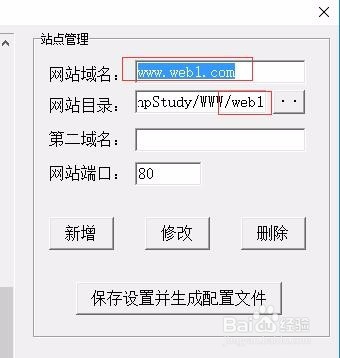
6、最后我们使用刚才解析并绑定的域名www.web1.com来访问,看看有什么效果,提示没有内容,那我们再新建一个文档,输入如图2代码,再访问www.web1.com,即可看到如图3效果。以上就是phpStudy多站点设置教程。